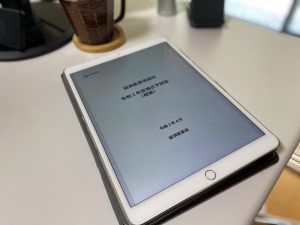iPhoneのデータ移行はスムーズにできたけど信用金庫のトークンアプリは移行手続きが必要だった
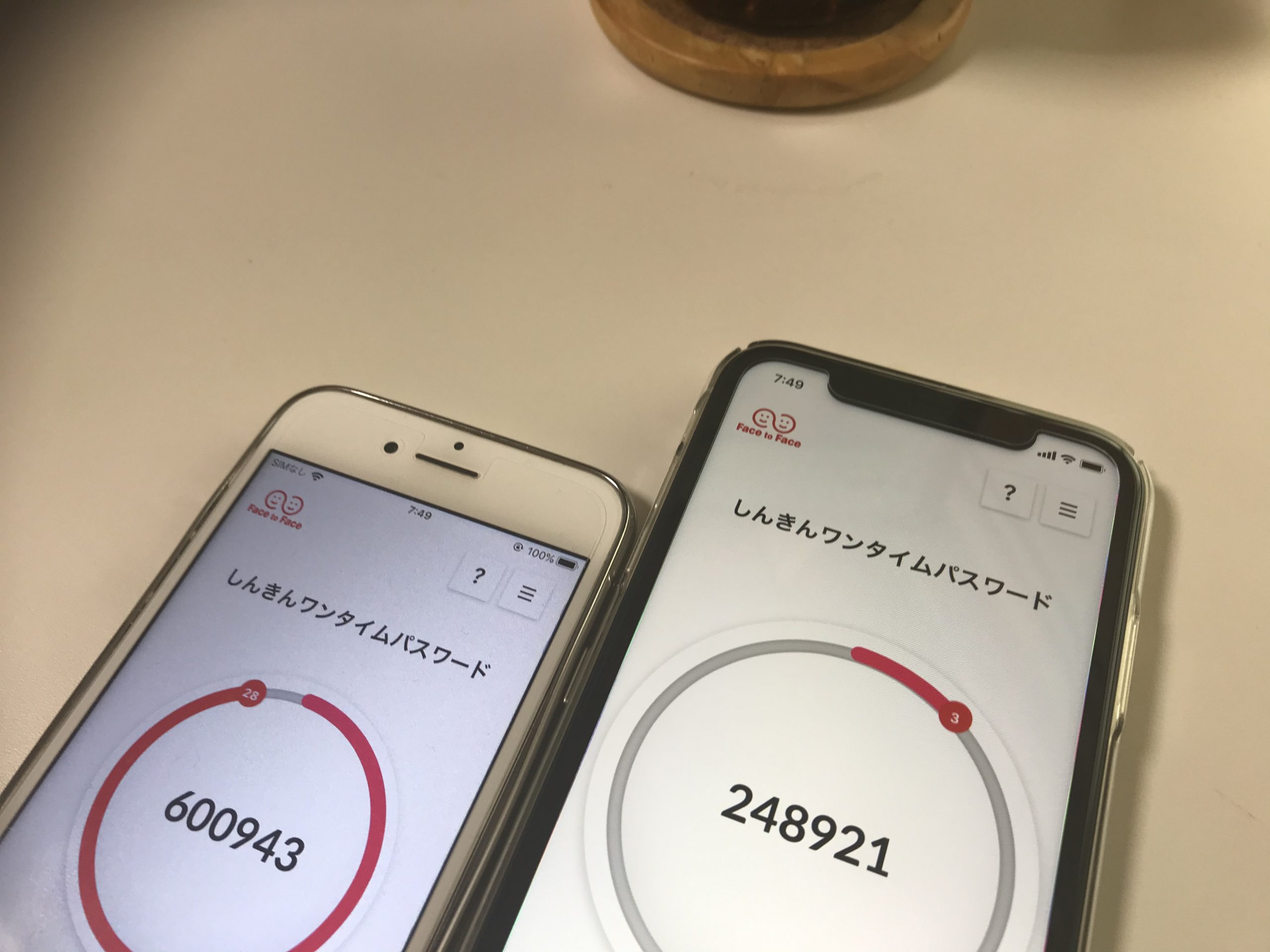
先月iPhone7からiphone11に機種変更しました。
最新のiPhoneはデータの移行がとてもかんたん。
以前はiCloudに旧iPhoneからデータをアップして新iPhoneにダウンロードするイメージでしたが、iPhone11は旧iPhoneのそばに置いておくだけでデータ移行が完了!
技術の進歩はすごいなぁ。
何の知識がなくてもすぐにこれまでと同様に新しいiPhoneが使えるようになりました。
こうも簡単に移行ができてしまうとあたかも100%データは移行しているように思えてしまいますが、実際は手続きが必要なことも。
その中のひとつが今回紹介する信用金庫が提供しているトークンアプリ(ワンタイムパスワードを発行するアプリ)です。
ネットバンキングにログインできない!
いつも月初めに前月分の会計データをネットバンキングから取り込んでいます。
4月になったので3月分の会計データを取り込もうと信用金庫のネットバンキングにログインしようとしたところ…
ログインできない!
IDもパスワード、何度入力してもダメ。
原因はiPhoneの機種変更が原因であることがわかりました。
データ移行がスムーズにいきすぎると再設定が必要ということに考えがいかなくなってしまいますね…
あやうく信金さんにクレームをいれるところでした汗
信金のホームページにトークンアプリが突然使えなくなってしまう事例も紹介されていたので(^^;)
設定方法
新iPhoneで使えるようにする設定手順は以下のとおりです。
新旧両方のiPhoneを用意し、トークンアプリを開いておきます。
既に旧iPhoneを下取りにだしていたり故障・紛失等で画面を確認できない場合は直接信用金庫に問い合わせて対応してもらうしかないようです。
今回の手順は個人用ネットバンキングで行っています。
まずはネットバンキングのログイン画面右側の「交換」をクリック。
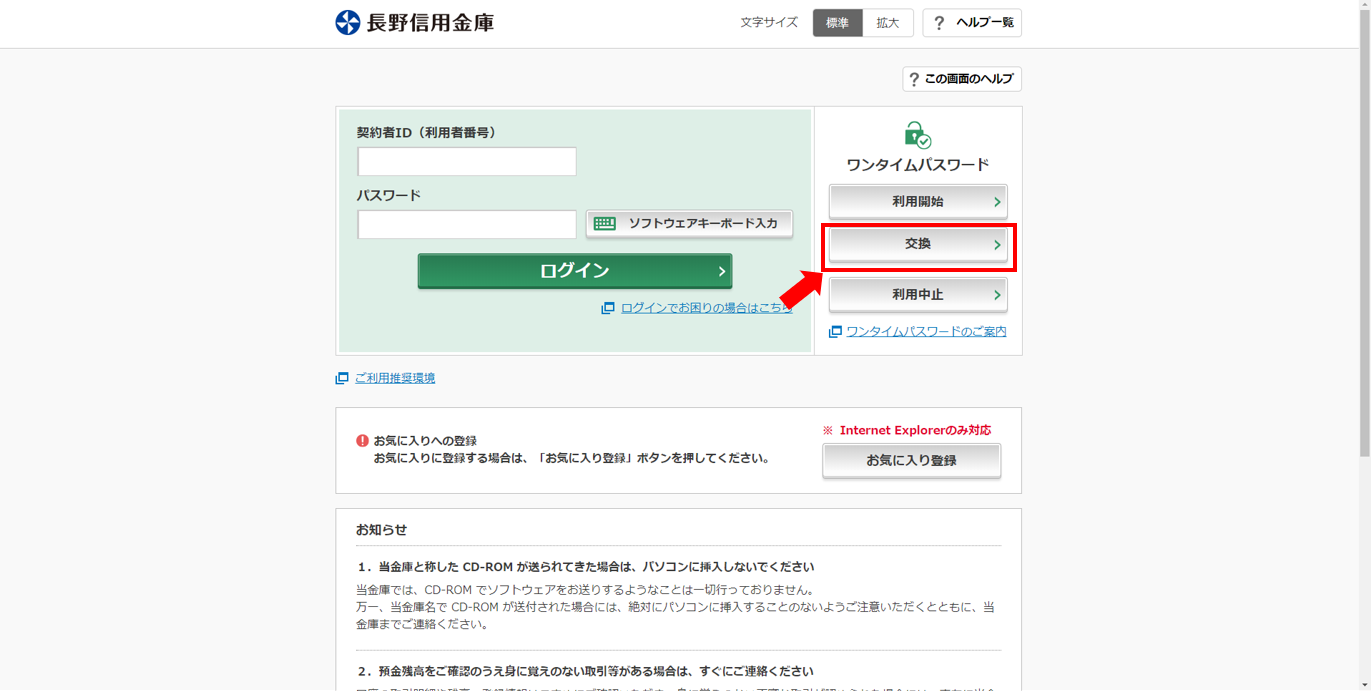
通常のログインと同じようにIDとパスワードを入力して「次へ」をクリック。
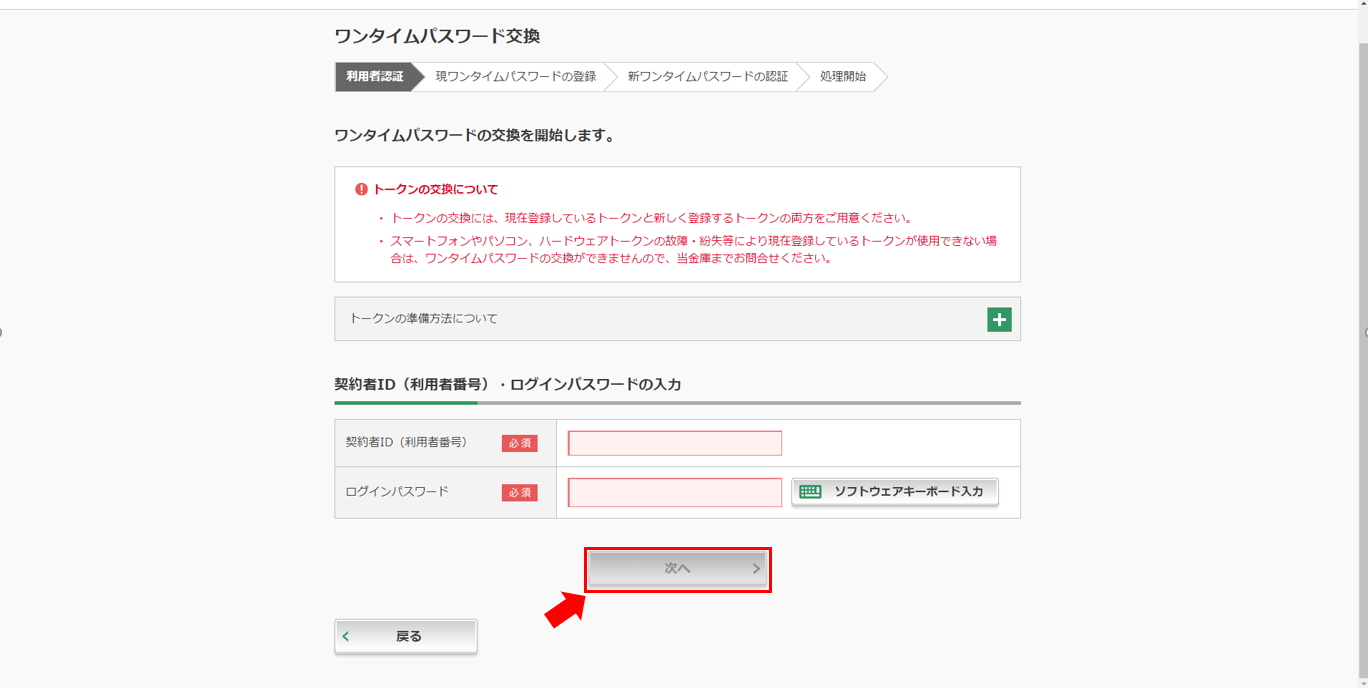
旧iPhoneのトークンアプリに表示されているワンタイムパスワードを入力して「次へ」をクリック。
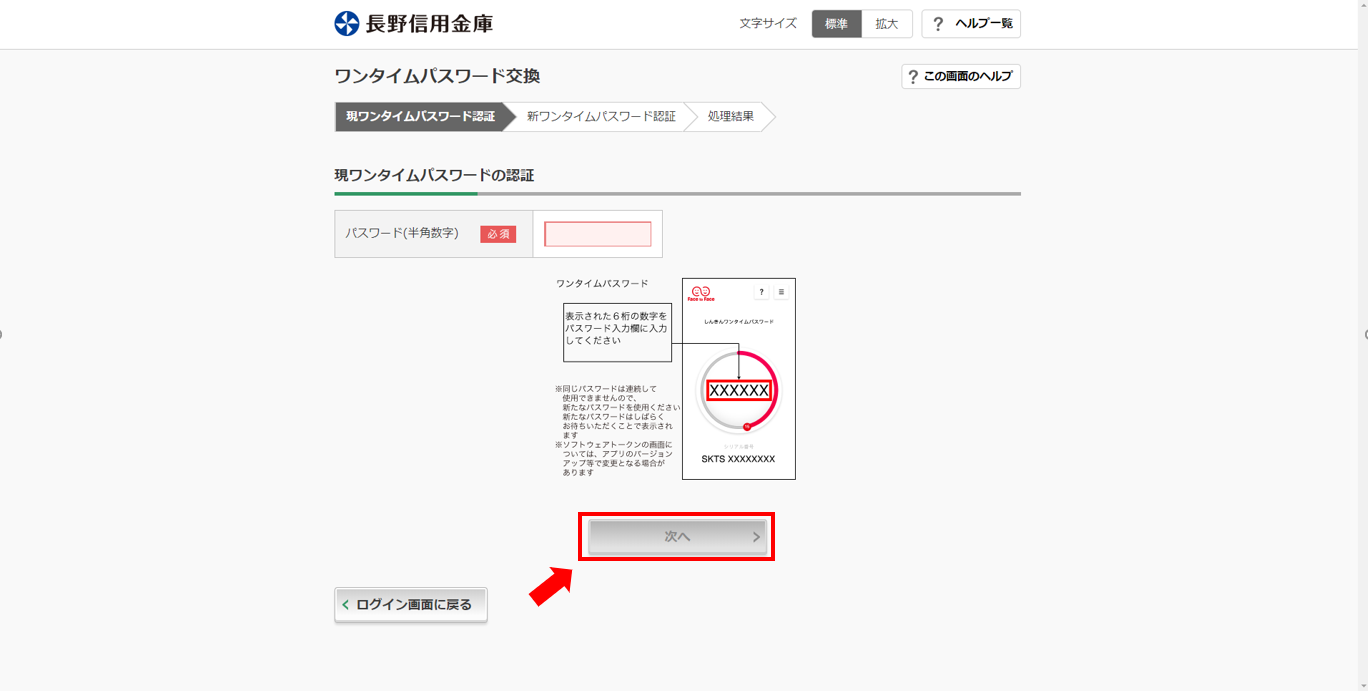
新iPhoneのトークンアプリに表示されているシリアル番号とワンタイムパスワードを入力して「登録」をクリック。
これで移行完了です。
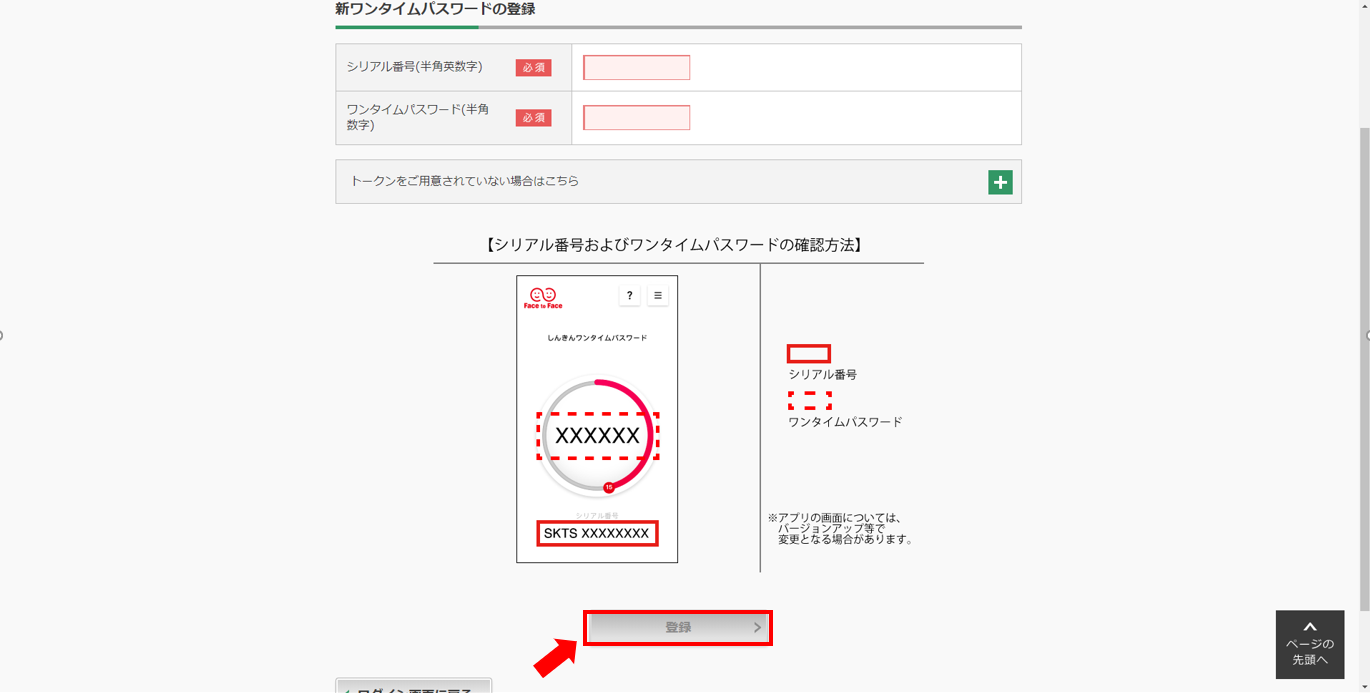
旧iPhoneを手もとに残しておいてよかった
2段階認証に必要なGoogleの「Authenticator」も2段階認証設定時のQRコードを新iPhoneで読み込む必要があるなど、セキュリティに関するアプリについては別途設定が必要になることが他にもありました。
以前iPhoneを機種変更したときは即下取りにだしてしまっても困ることはありませんでしたが、今回は下取りにだしていなかったのが幸いしました。
いちいち信用金庫に問い合わせるのはめんどうですし。
以前はセキュリティに関するアプリを特に使っていなかったから即下取りにだしても実害がなかったんですね。
セキュリティに関するアプリをかなり使うようになった今、他にも普段あまり使っていない機能でいざ使おうとするときに旧iPhoneが必要になるケースがあるのかも。
下取りにはださないことに決めたのでその都度対応できそうですが、そのようなケースをおそれて今後機種変更したときにいっさい下取りにださないのも考えもの。
Evernote(メモアプリ)で対応方法をメモしておいて、次回機種変更するときは旧iPhoneなしでも対応できるようにしておこうと思います。
なんとなく全部データ移行できてそうだから大丈夫でしょ!って油断しちゃいけませんね。